В какой папке хранятся фотографии из Whatsapp
Все фотографии, которые были отправлены с устройства или отправлены (получены) через WhatsApp, автоматически сохраняются. На устройствах под управлением Андроид, мультимедиа из мессенджера вы найдете в папке с именем WhatsApp, во внутренней памяти.
Внутри каталога WhatsApp – три вложенных папки. Открывайте Media, в ней ищите WhatsApp Images и смотрите её содержимое. Как правило, если фото удалено из переписки, но не из галереи смартфона, его получится отыскать в данной папке.
На некоторых моделях смартфонов и планшетов папка с файлами из WhatsApp может находиться не на внутреннем, а на съемном носителе — карте памяти microsd. Обычно такое встречается на китайских устройствах с модифицированной (root`ированной) прошивкой.
Как восстановить фото из чата / переписки WhatsApp
В последней версии ВатсАпп медиафайлы и документы хранятся на сервере. Любой из них можно загрузить повторно, если сохранилась непосредственно переписка, в которой они были переданы. Сделать это можно в мобильной и браузерной версии мессенджера.
Для открытия браузерной версии на компьютере:
- Перейдите по ссылке web.whatsapp.com в браузере.
- Откройте приложение на телефоне и отсканируйте QR-код (настройки → WhatsApp Web) .
- Подождите, пока все данные загрузятся – мессенджером можно пользоваться.
DiskDigger или Undeleter для поиска удаленного фото на телефоне
Приложения DiskDigger или Undeleter пригодятся, когда переписка с нужным изображением не сохранилась, но оно ранее было скачано в память смартфона. Вышеупомянутые приложения позволяют найти удаленные файлы, которые еще не были перезаписаны. Дело в том, что при удалении файл не уничтожается, а только помечается как “пригодный для перезаписи”. Благодаря этому случайно стертые документы и мультимедиа получится найти, особенно если с момента стирания не прошло много времени.
Алгоритм действий в мобильных версиях DiskDigger или Undeleter одинаковый:
- Запускаете приложение.
- Выбираете путь сканирования, в этом случае — адрес папки с медиафайлами ВатсАпп.
- Дожидаетесь, пока поиск завершится.
- Просматриваете результаты, подходящие файлы помечаете для восстановления.
- Выбираете, куда сохранить восстановленное, и жмёте «Recover».
Как искать файлы на sd карте через Recuva
Десктопным аналогом вышеупомянутых DiskDigger или Undeleter является утилита Recuva. Для восстановления фотографий с ее помощью не нужен root, но работает она только с sd картой телефона.
Recuva анализирует память гаджета, подключенного к компьютеру, и находит в ней файлы с нужным расширением. По завершении анализа можно выбрать подходящие изображения и восстановить их в пару кликов.
Как пользоваться Recuva и PhotoRec(видео):
Порядок действий для восстановления такой:
- Скачать, установить и запустить Recuva.
- Выбрать носитель, на котором был удален документ.
- Запустить анализ.
- Выбрать нужный файл и восстановить его через соответствующую функцию.
Как восстановить файлы медиа в whatsapp (видео, аудио, рисунки, фотографии)?
Все отправленные файлы сохраняются в Воцап на карте памяти в папке: /sdcard/WhatsApp/Media. Программа Hetman Partition Recovery восстановит медиа по следующей инструкции:
- Открыть программу.
- Запустить сканирование, выбрав sd-карту.
- Выбрать нужные файлы и перенести их в Список восстановления.
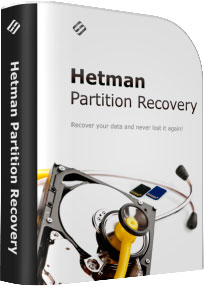
Восстановление из системных папок
Что бы восстановить данные потребуется наличия ПК или ноутбука. Итак:
- Смартфон подключаем к ПК/ноутбуку.
- На ПК запускаем специальную программу Hetman Partition Recovery (если её нет – найдите в сети и установите на ПК).

- Запускаем процесс сканирования смартфона через этот HPR-софт.

- Переходим в раздел медиа по следующему пути: /sdcard/WhatsApp/Media/WhatsApp Images.
- Далее просматриваем файлы (они сортированы на полученные, отправленные).
- Каждый отобранный файл перемещаем в область восстановления и выбираем место, где будет храниться видео.
Условия такого восстановления:
- опция работает только в WhatsApp на Андроид, на iOS опция не действует</strong>;
- удалённым данным не более 2 месяцев;
- версия мессенджера, с которого были удалены файлы – не ниже 2.18.113.
Часть 1: Как восстановить удаленные изображения WhatsApp на iPhone
Чтобы восстановить удаленные изображения WhatsApp с iPhone, вам не нужно быть экспертом, а профессиональным приложением Apeaksoft iPhone Data Recovery. Это профессиональное WhatsApp программное обеспечение для восстановления удаленных изображений с широкими преимуществами.
- Сканирование всего iPhone, чтобы найти образы WhatsApp без резервного копирования.
- Откройте резервную копию iTunes / iCloud для поиска удаленных изображений.
- Восстановить удаленные изображения WhatsApp с iPhone просто.
- Предварительный просмотр всех изображений WhatsApp и получение определенных файлов.
В любом случае, iPhone Data Recovery — лучший выбор для восстановления потерянных фотографий WhatsApp из-за различных проблем.
Как восстановить удаленные изображения WhatsApp
Шаг 1, Установите лучший инструмент восстановления WhatsApp для iOS
Скачайте iPhone Data Recovery с официального сайта и установите его на свой ПК. Есть другая версия для Mac OS X.
Затем подключите iPhone к компьютеру с помощью кабеля Lightning, поставляемого с устройством. После запуска приложения ваш iPhone будет обнаружен.
Наконечник: В приложении все iPhone под управлением iOS 14/13/12/11/10 и ранее.

Шаг 2, Предварительный просмотр всех удаленных изображений WhatsApp
Выберите вкладку «Восстановить с устройства iOS» в левом столбце и нажмите кнопку «Начать сканирование», чтобы начать поиск удаленных изображений WhatsApp с вашего iPhone. Когда откроется окно результатов сканирования, выберите WhatsApp и WhatsApp Attachments с левой стороны. Затем вы можете увидеть все удаленные изображения WhatsApp на правой панели.
Примечание: Если вы создали резервную копию iPhone с помощью iTunes или iCloud, выберите «Восстановить из файла резервной копии iTunes» или «Восстановить» на вкладке «Файл резервной копии iCloud».

Шаг 3, Восстановить выбранные картинки WhatsApp
Проверьте, что разговоры и чаты содержат удаленные изображения WhatsApp для восстановления после предварительного просмотра. Нажмите кнопку Восстановить в правом нижнем углу, чтобы вызвать диалоговое окно вывода. Введите конкретную папку для хранения изображений и снова нажмите «Восстановить», чтобы начать процесс.

Использование Dr Fone для iOS
Если стандартные методы не помогли вернуть удаленные фото в WhatsApp, предлагается воспользоваться платным приложением Dr. Fone. Утилита позволяет восстанавливать утраченную информацию на телефонах платформы iOS.
Порядок действий:
- установить программу на ПК;
- с помощью кабеля USB подключить смартфон к компьютеру;
- дождаться распознавания устройства;
- активировать функцию сканирования;
- отметить нужные фотографии;
- отправить файлы на восстановление.
В функционал приложения заложена способность извлечения резервных копий из виртуальных хранилищ.

Устанавливаем программу на компьютер.
Часть 2: Как восстановить удаленные изображения WhatsApp на Android
Согласно недавнему опросу, большинство активных пользователей WhatsApp используют телефон Android. В отличие от iOS, Google не разработал официальный сервис резервного копирования для Android. Поэтому вам потребуется стороннее ПО для восстановления удаленных образов WhatsApp, например Apeaksoft Android Восстановление данных.
- Показать все удаленные изображения WhatsApp на телефоне Android.
- Поддержка широкого спектра типов данных, кроме чатов WhatsApp.
- Выборочное восстановление изображений WhatsApp после предварительного просмотра.
- Доступны новейшие Android от Samsung, LG, Sony и др.
В общем, это хороший выбор, чтобы вернуть удаленные изображения WhatsApp без резервного копирования на телефон или планшет Android.
Как восстановить удаленные изображения WhatsApp с Android
Шаг 1, Получить Android Восстановление данных
Подключите свой Android-телефон или планшет к компьютеру. Затем запустите лучший инструмент восстановления WhatsApp после того, как вы установили его на свой компьютер с Windows или Mac.
Он может обнаружить вашу модель телефона Android и отобразить руководство. Что вам нужно сделать, это следовать руководству, чтобы включить режим отладки USB на Android.

Шаг 2, Сканирование изображений WhatsApp на Android
После подключения вам будет представлено окно типа данных. Не забудьте проверить WhatsApp и Что нового? в разделе «Контакты и сообщения». Нажмите на Следующяя Кнопка, чтобы начать поиск удаленных изображений WhatsApp на вашем Android.

Шаг 3, Восстановить удаленные изображения WhatsApp
Когда сканирование будет завершено, вы попадете в окно предварительного просмотра. Все удаленные чаты, сообщения и вложения WhatsApp появятся на правой панели. Просмотрите их и проверьте удаленные изображения WhatsApp для восстановления с Android. Наконец, нажмите кнопку Восстановить, чтобы восстановить их на жесткий диск с оригинальными форматами и качеством. Согласно нашему исследованию, для получения сотен изображений WhatsApp требуется всего несколько секунд.
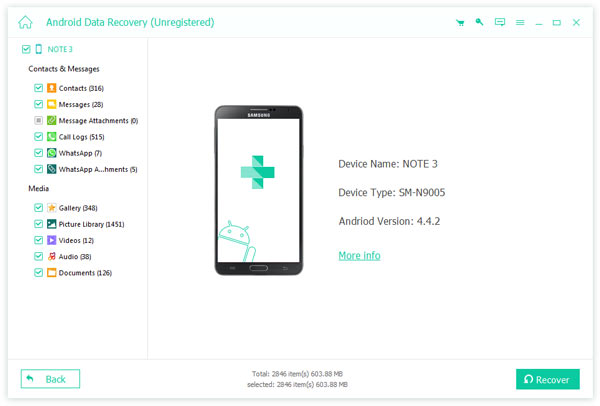
Часть 3: Как восстановить образы WhatsApp из Auto-Backup
Иногда пользователи удаляют изображения в WhatsApp, чтобы освободить место, а затем сожалеют позже. Разработчик WhatsApp осознал такую проблему. В WhatsApp есть функция автоматического резервного копирования, позволяющая пользователям восстанавливать утерянные предметы.
Убедитесь в том, Автобэкап опция включена в WhatsApp -> Настройки -> Чаты -> Чат для резервного копирования.
На iPhone функция резервного копирования автоматически сохраняет чаты WhatsApp в iCloud. Для Android он будет создавать резервные копии чатов WhatsApp на Google Диске, поэтому вам нужно будет войти в свою учетную запись Google при настройке функции автоматического резервного копирования. Если вы хотите восстановить удаленные изображения WhatsApp, выполните следующие действия.

Шаг 1, Удалите WhatsApp с вашего телефона iPhone или Android. Глубоко коснитесь приложения на главном экране и перетащите его на Trash значок на Android, нажмите X значок на iPhone.
Шаг 2, Зайдите в свой App Store или Google Play Store, найдите WhatsApp и переустановите его на свое устройство.
Шаг 3, Откройте WhatsApp после установки, введите номер телефона и пароль, что вы использовали для регистрации WhatsApp.
Шаг 4, Если резервная копия найдена, нажмите восстановление кнопка. Подождите, пока он закончится, и коснитесь Следующяя Нажмите кнопку, чтобы продолжить настройку WhatsApp. Теперь удаленные изображения WhatsApp будут восстановлены вместе с чатами и сообщениями.

Примечание: Пользователи Android могут найти изображения WhatsApp, удаленные отправителями, в папке изображений WhatsApp, нажав WhatsApp -> Медиа -> WhatsApp Images -> Отправлено в конструкции папки Android.
Если карта была отформатирована
При проблемах с функциональностью SD-карты работоспособность восстанавливается после форматирования. Во время проведения процедуры сохраненные файлы удаляются безвозвратно. Посмотреть утраченные изображения можно, восстановив содержимое флешки. Для этого используются специальные Recovery-программы.
Порядок действий:
- Для начала потребуется открыть на стационарном устройстве Google Play Market. Среди программных продуктов нужно найти и загрузить Hetman Partition Recovery.
- Смартфон подсоединяется к компьютеру. Альтернативный вариант – прямое подключение SD-карты через вход для картридера.
- После обнаружения утилитой присутствия мобильного устройства запускается сканер.
- На завершающем этапе в интерфейсе программы открывается папка с файлами «Вотсап», сохраненными на флеш-карте. Остается отметить нужные картинки и отправить на восстановление.
С помощью Recovery-приложений пользователи могут просматривать снимки, удаленные с карты памяти на телефоне при форматировании.

Программа позволяет отформатировать любые файлы.
Если было изменено основное хранилище или заменена SD-карта
Создавая WhatsApp (некоторые его называют «Вацап»), разработчики предусмотрели возможность появления неполадок в работе. Поэтому в программу была заложена функция сохранения информации.
Все данные автоматически переносятся в виртуальное хранилище или записываются на карту памяти. Если облако или SD-карта подвергаются трансформации или заменяются, пользователям приходится восстанавливать утраченные файлы.
Процедура достаточно проста.
При перемещении или замене предыдущего накопителя, содержащего сохраненные сведения, вернуть утерянные фотографии, видео и другие медиафайлы можно выполнением следующих операций:
- информация копируется в буфер обмена;
- данные загружаются в обновленное хранилище.
Такой способ используется, если файловый массив «Ватсапа» хранится не во внутренней памяти мобильного устройства, а на виртуальных или карточных накопителях.

Пошаговое восстановление.
Как не допустить утерю фото или видео
Для профилактики безвозвратной утраты информации из персонального профиля «Ватсапа» можно воспользоваться одним из способов:
- В настройках мессенджера подключить опцию резервного копирования. Сохраненные данные автоматически загружаются в облачное хранилище. Извлечь файл из накопителя может только владелец аккаунта.
- Альтернативный вариант – загрузка фотографий и видеороликов на карту памяти. Программисты советуют для освобождения пространства на SD-носителе периодически переносить медиафайлы на компьютер.
Профилактические меры позволят пользователям Android, айфона или Windows Phone не утратить доступ к фотографиям и видео.
Перенос данных на другое устройство
При смене мобильного устройства появляется необходимость переноса данных на новый телефон.
Это возможно сделать двумя способами:
- перестановкой SD-карты с предыдущего на используемый смартфон;
- применение сервиса резервного копирования.
Во втором случае потребуется вначале установить мессенджер. После запуска нужно согласиться с предложением программы восстановить информацию из облачного хранилища персонального аккаунта. Опция доступна авторизованным пользователям, вошедшим в свой профиль с помощью проверочного кода, отправленного на телефон.
[spoiler title=»Источники»]
- https://softdroid.net/vosstanovlenie-foto-iz-whatsapp
- https://what-is-app.ru/whatsapp/kak-udalit-i-vosstanovit-foto-i-mediafajly-whatsapp/
- https://whatsapp-downloads.ru/vosstanovit-foto-v-vatsape
- https://www.apeaksoft.com/ru/recovery/recover-deleted-whatsapp-images.html
- https://wotsap24.ru/faq/kak-vosstanovit-udalennye-fotografii-s-vatsapa
[/spoiler]
